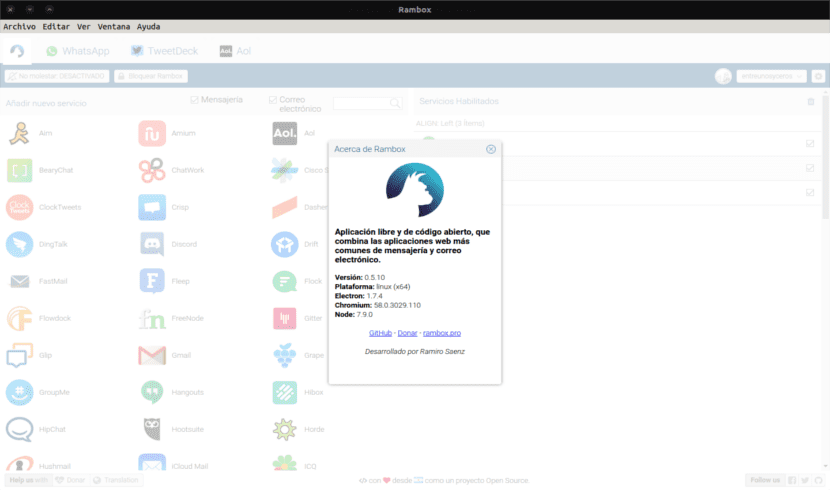
Im nächsten Artikel werden wir uns Rambox ansehen. Dies ist einer kostenlose E-Mail- und Messaging-App. Es ist auch Open Source und ermöglicht es uns, die am häufigsten verwendeten Webanwendungen in einem einzigen Control Panel zu kombinieren. Es bietet uns die Möglichkeit, Dienste für den allgemeinen Gebrauch so oft hinzuzufügen, wie wir benötigen. Dies ist perfekt für Leute, die mit vielen Geschäftsdiensten und privaten Konten arbeiten.
Das könnten wir sagen Rambox folgt der gleichen Linie wie Franz, auch mit Electron. Dies ist eine Anwendung, in der wir praktisch alle unsere Messaging-Dienste, E-Mails und anderen Tools hinzufügen können, mit denen wir kommunizieren. Das heißt, anstatt jede Anwendung einzeln (oder im Browser) zu öffnen, haben wir in Rambox alles perfekt in Registerkarten organisiert.
An dieser Stelle ist es normal zu fragen Mit welchen Diensten ist es kompatibel?. Nun, es muss gesagt werden, dass es mehr als 30 gibt und unter ihnen die bekanntesten. Einige von ihnen umfassen WhatsApp, Facebook Messenger, Skype, Slack, Telegramm, WeChat, Google Mail, Outlook, Yahoo Mail, Tweetdeck, HipChat und viele andere.
Rambox ist ein einzelnes Fenster, das entsprechend den aktivierten Diensten in Registerkarten unterteilt ist. Es wird uns erlauben zu empfangen Benachrichtigungen vor jeder Nachricht empfangen, wird alles synchron gehalten (sogar Rambox-eigene Einstellungen zwischen Computern).
Diese App ist verfügbar für Windows, Mac und Gnu / Linux. Die Installation ist sehr einfach und die Inbetriebnahme noch einfacher. Sie müssen nur die Liste der verfügbaren Dienste überprüfen und alle Dienste hinzufügen, die Sie interessieren. Klicken Sie dazu einfach auf das entsprechende Symbol und füllen Sie gegebenenfalls die Felder im angezeigten Popup-Fenster aus.
Ein interessanter Punkt über Rambox ist, dass es uns erlaubt Fügen Sie benutzerdefinierte Dienste hinzu. Wenn Sie also einen Dienst verwenden, auf den über eine URL zugegriffen werden kann und der nicht in die App integriert ist, können Sie ihn auch hinzufügen, um ihn zu verwenden. Das Hinzufügen eines neuen Dienstes ist eine mehr oder weniger einfache Aufgabe, je nachdem, was in der gelesen wird Wiki das Projekt.
Rambox wird unter verteilt MIT-Lizenz und sein Quellcode ist verfügbar unter GitHub.
Allgemeine Funktionen von Rambox
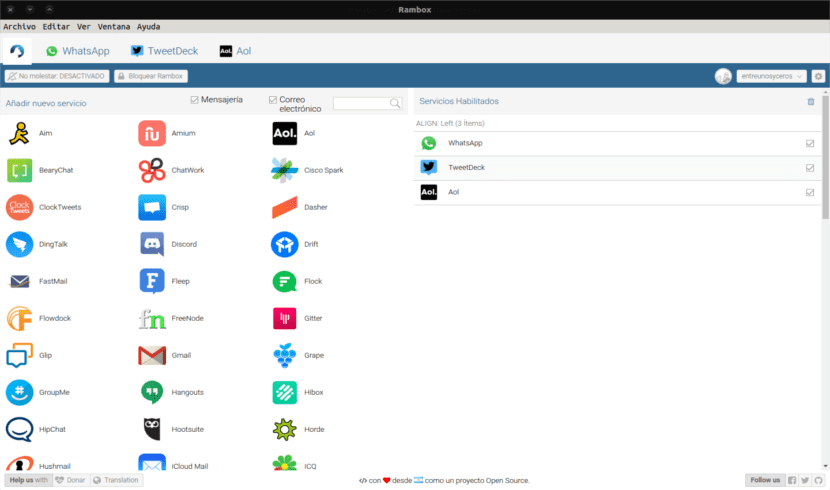
Diese Anwendung, die mehrere Sprachen unterstützt, ermöglicht es Benutzern Synchronisieren Sie die Einstellungen auf mehreren Computern wenn die Anwendung auf allen installiert ist.
Eine weitere bemerkenswerte Funktion, mit der Benutzer eine festlegen können Master-Passwort. Bei jedem Öffnen der Anwendung werden wir nach einem Passwort gefragt. Gleichzeitig bietet es uns auch die Möglichkeit, die Anwendung zu blockieren, wenn wir für eine Weile weg sind. Wir können auch die aktivieren Funktion nicht stören. Wir können in den Diensten die Option verwenden, in jeden einen benutzerdefinierten Code einzufügen.
Mit der Anwendung können wir die Dienste in der Registerkartenleiste neu anordnen und in zwei Gruppen (links und rechts) gruppieren. kann auch Schalten Sie das Audio für jeden bestimmten Dienst stumm oder deaktivieren Sie diesen Dienst, anstatt ihn zu entfernen.
Jedes Mal, wenn Sie etwas Neues überprüfen müssen, zeigt uns das Programm einen Ausweis auf der Registerkarte "Service" und auf dem Taskleistensymbol an, um uns darüber zu informieren. Mit diesem Programm können wir feststellen, ob die Anwendung beim Systemstart automatisch gestartet wird. Wir werden auch in der Lage sein Konfigurieren Sie die Anwendung für die Verwendung eines Proxys wenn unser Netzwerk einige Dienste blockiert.
Sie können alle Rambox-Funktionen unter sehen Ihre Webseite.
Rambox-Installation unter Ubuntu
Bei der Installation dieses Programms in unserem Betriebssystem müssen wir nur wissen, ob wir ein Programm benötigen Programm für 32 oder 64 Bit. Wenn wir uns darüber im Klaren sind, reicht es aus, ein Terminal (Strg + Alt + T) zu öffnen und die Gruppe von Aufträgen darin zu schreiben, die wir benötigen.
Installieren Sie Rambox 32bits
sudo apt install gdebi wget https://github.com/saenzramiro/rambox/releases/download/0.5.10/Rambox_0.5.10-ia32.deb sudo gdebi Rambox_0.5.10-ia32.deb
Installieren Sie Rambox 64bits
sudo apt install gdebi wget https://github.com/saenzramiro/rambox/releases/download/0.5.10/Rambox_0.5.10-x64.deb sudo gdebi Rambox_0.5.10-x64.deb
Deinstallieren Sie Rambox von Ubuntu
Um diese Anwendung von unserem Betriebssystem zu entfernen, müssen wir nur das Terminal öffnen (Strg + Alt + T). Sobald wir drin sind, müssen wir eine Bestellung wie die folgende schreiben.
sudo apt remove rambox